엑셀 조건부 함수 : 엑셀은 단순한 계산만 하는 도구가 아닙니다.
복잡한 조건에 따라 결과를 자동으로 출력하거나,
여러 조건을 만족하는 데이터를 선별할 수 있는 조건부 함수들이 풍부하게 마련되어 있습니다.
이번 포스팅에서는 엑셀에서 가장 많이 사용되는 조건부 함수 6가지를 정리하고,
각 함수별 개념과 실무 적용 예제까지 함께 살펴보겠습니다.
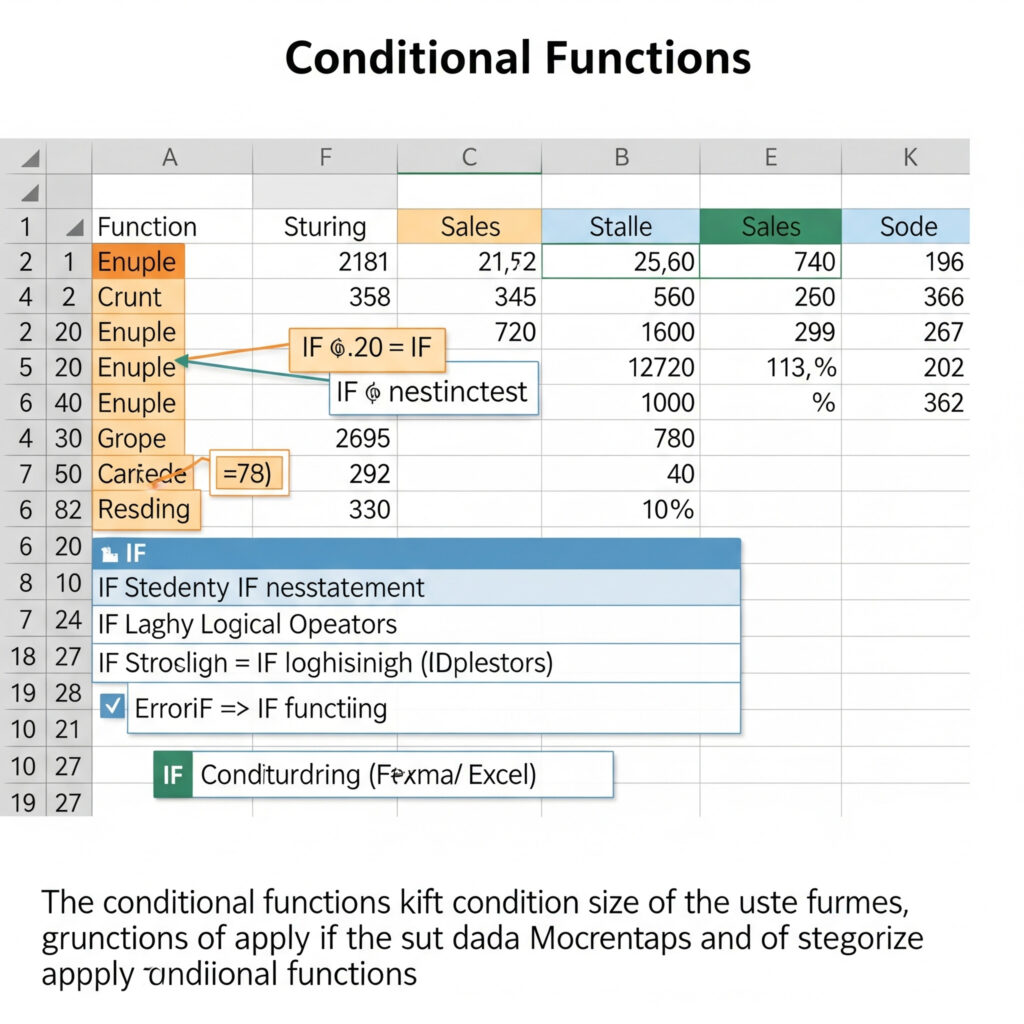
1. 엑셀 조건부 함수 중 IF 함수|조건문 활용의 기본 중의 기본
✅ 함수 설명
IF 함수는 조건에 따라 서로 다른 결과를 반환하는 기본 조건 함수입니다.
excel복사편집=IF(조건, 참일 때 결과, 거짓일 때 결과)
✅ 실무 예제
excel복사편집=IF(A2>=60, "합격", "불합격")
→ A2 셀의 값이 60 이상이면 “합격”, 아니면 “불합격”으로 출력
→ 성적, 재고, 결제 상태 등 이분법 판단에 자주 사용됩니다.
2. IFS 함수|여러 조건을 깔끔하게 처리
✅ 함수 설명
IFS 함수는 여러 조건을 순차적으로 검사하여 해당 조건에 맞는 값을 반환합니다.
excel복사편집=IFS(조건1, 값1, 조건2, 값2, …)
✅ 실무 예제
excel복사편집=IFS(A2>=90,"A", A2>=80,"B", A2>=70,"C", A2>=60,"D", A2<60,"F")
→ IF 중첩 없이 성적 등급 처리 가능
→ 가독성이 좋고 유지보수에 유리합니다.
3. SWITCH 함수|단일 값에 따른 결과 전환
✅ 함수 설명
SWITCH 함수는 하나의 값이 여러 경우 중 어떤 것과 일치하는지에 따라 결과를 반환합니다.
excel복사편집=SWITCH(표현식, 값1, 결과1, 값2, 결과2, ..., 기본값)
✅ 실무 예제
excel복사편집=SWITCH(A2, "봄", "1분기", "여름", "2분기", "가을", "3분기", "겨울", "4분기", "기타")
→ 값이 명확한 경우 간단하게 조건 분기 처리 가능
4. CHOOSE 함수|숫자 인덱스로 선택
✅ 함수 설명
CHOOSE 함수는 인덱스 숫자를 기준으로 값 목록 중 하나를 선택합니다.
excel복사편집=CHOOSE(인덱스, 값1, 값2, 값3, ...)
✅ 실무 예제
excel복사편집=CHOOSE(WEEKDAY(TODAY()), "일", "월", "화", "수", "목", "금", "토")
→ 오늘 날짜에 해당하는 요일 표시
→ 달력, 스케줄 자동화에 사용
5. IFERROR 함수|에러 발생 시 대체값 반환
✅ 함수 설명
IFERROR 함수는 수식이 에러일 경우 지정한 다른 값을 대신 반환합니다.
excel복사편집=IFERROR(수식, 오류일 때 반환할 값)
✅ 실무 예제
excel복사편집=IFERROR(VLOOKUP(A2, B2:C10, 2, FALSE), "검색불가")
→ VLOOKUP 실패 시 “검색불가” 출력
→ 에러 처리 및 깔끔한 결과 표시에 매우 유용
6. AND, OR 함수|복수 조건 결합 처리
✅ 함수 설명
AND: 모든 조건이 참일 때만 TRUEOR: 하나라도 참이면 TRUE
excel복사편집=IF(AND(A2>=70, B2="Y"), "통과", "보류")
→ 두 조건을 모두 만족해야 “통과” 출력
→ 승인 조건, 복합 필터, 등급 평가 등 다조건 판단에 활용
조건부 함수 간 비교 정리
지금까지 나온 함수들을 아래에 표로 정리해봤습니다. 필요한 부분 한 눈에 확인하기 좋으니 아래를 참고해주세요.
| 함수명 | 특징 | 대표 예제 | 장점 |
|---|---|---|---|
| IF | 조건문 기본 | =IF(A1>0,"양수","음수") | 간단한 조건 |
| IFS | 다중 조건 | =IFS(A1>90,"A",A1>80,"B") | 중첩 없이 표현 |
| SWITCH | 단일 값 전환 | =SWITCH(A1,1,"A",2,"B") | 값 구분 처리 |
| CHOOSE | 인덱스 선택 | =CHOOSE(2,"봄","여름") | 위치 선택 |
| IFERROR | 오류 방지 | =IFERROR(1/0,"에러") | 오류 안전 처리 |
| AND/OR | 복수 조건 결합 | =IF(AND(A=1,B=2),"OK","X") | 논리 조합 |
실무에서 조건부 함수를 어떻게 조합할 수 있을까?
✅ 예: 성적 처리 시스템 자동화
excel복사편집=IFERROR(
IFS(A2>=90,"A", A2>=80,"B", A2>=70,"C", A2>=60,"D", A2<60,"F"),
"점수 오류")
→ IFS로 성적 분류 → IFERROR로 잘못된 값 처리
→ 하나의 수식으로 자동 분류 + 에러 방지 가능
사용 시 주의사항
- IF 중첩이 너무 많아지면 가독성이 떨어지므로 IFS 함수 사용을 고려
- SWITCH는 단일 값 분기에만 사용 가능 (범위 비교 불가)
- IFERROR는 모든 오류(
#N/A,#DIV/0!,#VALUE!)를 포괄 처리하므로
예상치 못한 오류도 무시될 수 있음 → 주의
마무리
엑셀의 조건부 함수는 단순한 계산을 넘어,
데이터 분류, 상태 판단, 자동 처리, 오류 방지까지 다양한 업무 자동화에 활용됩니다.
특히 IF, IFS, SWITCH, IFERROR 등은 실무에서 가장 많이 쓰이는 함수들이며,
함수 간의 조합을 통해 더욱 정교한 조건 분기 로직을 구현할 수 있습니다.
이번에 소개한 조건부 함수 6가지와 예제를 실무에 직접 적용해 보세요.
엑셀의 자동화 능력이 한층 향상될 것입니다.
오늘은 엑셀 함수들 중에서 조건부 함수에 대해 알아보았습니다. 엑셀에서 조건부 함수는 정말 많이 사용되는 함수라서 진짜 중요한 내용이었어요. 북마크 해놓으셨다가 조건부 함수 활용하실 때 계속 참고해서 작업하면 도움이 많이 되실거에요.
오늘 말씀드린 이 조건부 함수에 대해 이해가 안되시거나 어려우신 부분이 있다면 댓글로 말씀해주세요. 다음 엑셀 게시글에 참고하여 알려드리겠습니다. 오늘도 제 글을 읽어주신 분들께 감사드리고, 이 내용이 엑셀 활용 하실 때 도움 되셨길 바랍니다. 좋은 하루 되세요! 🙂